Come disabilitare le richieste di feedback di Windows in Windows 10
Con quale frequenza ricevi i messaggi di feedback(Windows Feedback) di Windows in Windows 10 ? Se non sai quali sono le richieste di feedback di Windows(Windows Feedback) , dovresti sapere che a volte Microsoft ti chiede di compilare un modulo di feedback(feedback form) quando usi Windows 10 , per ottenere il tuo contributo su qualcosa, in modo che possano migliorare il loro prodotto e i servizi ti offrono. Se consideri queste richieste fastidiose e vuoi sbarazzartene, leggi questo articolo e scopri come impedire a Windows 10 di chiederti feedback:
Come disabilitare le richieste di feedback di Windows in (Windows Feedback)Windows 10
Una richiesta di feedback di Windows(Windows Feedback prompt) è una richiesta che ti fa una domanda del tipo: "Con quale probabilità consiglieresti Windows 10 a un amico o collega(friend or colleague) ?". Le domande che ricevi dipendono da quanto tempo utilizzi Windows 10 e dal tipo di feedback che Microsoft vuole raccogliere in quel momento. Alcuni utenti troveranno questi messaggi fastidiosi.

Se desideri rimuovere le richieste di feedback di Windows in (Windows Feedback)Windows 10 , apri prima l' app Impostazioni(Settings app) . Un modo rapido per farlo è fare clic o toccare il pulsante Impostazioni nell'area in basso a sinistra del (Settings)menu Start(Start Menu) .
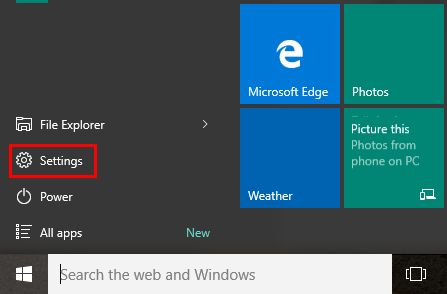
Nel pannello Impostazioni fare clic o toccare la (Settings)sezione Privacy.(Privacy section.)

Nel menu a sinistra(left menu) , scorri verso il basso fino a visualizzare una sezione denominata Feedback e diagnostica(Feedback & diagnostics) .
Fare clic(Click) o toccare questa sezione per aprirla.

Nel pannello di destra, vai alla sezione Frequenza feedback(Feedback frequency) , apri l' elenco a discesa "Windows dovrebbe chiedere il mio feedback" e seleziona ("Windows should ask for my feedback")Mai(Never) .

E questo è tutto! Le richieste di feedback di Windows(Windows Feedback) non ti disturberanno più.
Conclusione
Anche se il feedback degli utenti è molto importante per Microsoft e l'obiettivo dell'azienda è quello di raccogliere più feedback possibile, Windows 10 consente di disabilitarlo, in modo da poter utilizzare il computer o il dispositivo(computer or device) senza essere disturbati. Di solito fornisci feedback a Microsoft o preferisci non farlo? Trovi fastidiose queste richieste di feedback? Usa il modulo commenti qui sotto per lasciarci il tuo feedback. 🙂
Related posts
Come impostare la visualizzazione/scheda predefinita per il Task Manager di Windows 10
5 modi per configurare il funzionamento della ricerca di Windows 10
Usa ClearType Text Tuner in Windows 10 per aumentare la leggibilità del testo
La luce notturna di Windows 10: cosa fa e come usarla -
Desktop.ini - Che cos'è questo file? Perché ce ne sono due sul mio desktop?
Come cambiare il linguaggio su Windows 10: Tutto quello che devi sapere
Come creare variabili utente e variabili system environment in Windows 10
Come aggiornare a Windows 10 (gratis)
4 modi per consentire l'esecuzione di un'app all'avvio di Windows 10
Come nascondere le app dello Windows 10 Start Menu
Come avviare Windows 10 in Safe Mode con Networking
Come specificare a Start Menu in Windows 10: la guida completa
Dove trovare Windows 10 refresh rate? Come cambiarlo?
Come pulire Windows 10 usando Storage Sense
Come visualizzare e installare i caratteri in Windows 11 e Windows 10
10 modi per organizzare e modificare lo Windows 10 Start Menu
Come utilizzare Passaggi Recorder per acquisire i passaggi per Windows 10 Risoluzione dei problemi
Come modificare lo view template di una cartella Windows 10 File Explorer
Come utilizzare Check Disk (CHKDSK) per testare e correggere gli errori del disco rigido in Windows 10
3 modi gratuiti per scaricare Windows 10, a 32 o 64 bit
